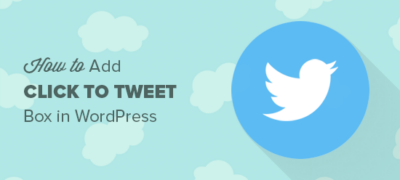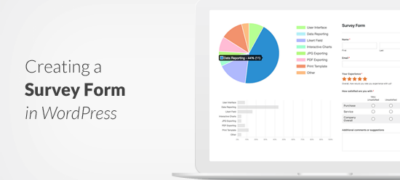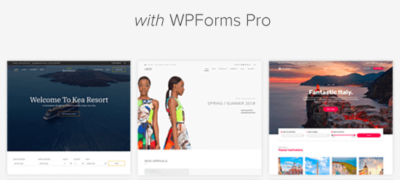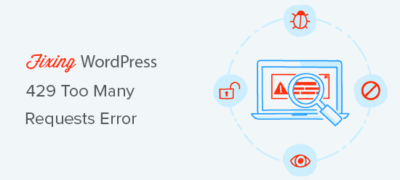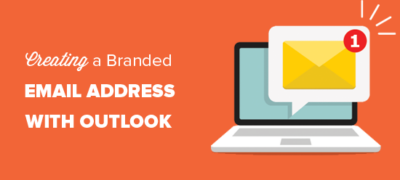您是否在受欢迎的网站上看到那些鼓励用户发推文的精美报价框?这…
您是否要创建WooCommerce产品库并将其添加到您的博客文章或页面中?WooCommerce产品库是在商店页面之外显示产品的简便方法。在本文中,我们将向您展示如何轻松地创建WooCommerce产品图片库(逐步)。
为什么要创建WooCommerce产品库?
WooCommerce是市场上最受欢迎的WordPress电子商务插件。它允许您通过创建在线商店来销售产品 。
WooCommerce的大多数WordPress主题都带有商店和商店类别页面的默认模板。这些页面仅使用主题样式列出您的产品。
如果要创建产品库并将其显示在博客文章或网站上的其他页面上怎么办?通过在流行的博客文章和页面中显示产品,您可以增加销售量和转化次数。
让我们看一下如何使用Envira Gallery轻松创建WooCommerce产品图像库。
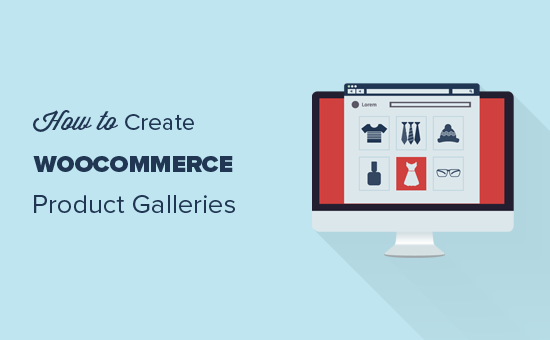
使用Envira创建WooCommerce产品库
您需要做的第一件事是安装并激活Envira Gallery插件。有关更多详细信息,请参阅有关如何安装WordPress插件的分步指南。
激活后,您需要进入Envira Gallery»设置页面以输入许可证密钥。您可以在Envira Gallery网站上的帐户下找到此信息。
验证许可证密钥后,您可以转到Envira Gallery»附加组件来安装和激活“功能内容”附加组件。该插件将使您可以在Envira画廊中展示您的WooCommerce产品。
激活插件后,您需要转到Envira Gallery»添加新页面来创建新产品画廊。
从这里开始,您可以为新画廊添加标题。标题之后,您需要单击“外部画廊”选项卡,然后选择“精选内容”。
接下来,向下滚动到“图片”标签。在“选择您的帖子类型”字段中,您需要选择“产品”,这是WooCommerce产品的自定义帖子类型。
如果您有数百种产品,则可能要创建多个画廊。您可以通过为特定产品标签或类别选择分类术语来缩小图库列表的范围。
每次创建新产品库时,只需使用不同的产品标签和类别重复此过程。在您所有的WooCommerce产品库中,帖子类型始终为“产品”。
您还可以选择一个分类术语关系来选择并显示画廊中的特定产品。
有关更多详细信息,您应该查看有关如何在WordPress中创建图片库的指南。
完成后,您可以发布产品库,从而可以将其添加到WordPress网站上的任何位置。
接下来,您需要转到要显示产品库的编辑帖子或页面。
在帖子编辑屏幕上,您需要单击帖子编辑器上方的“添加图库”按钮。
它将打开一个弹出窗口,您可以在其中选择刚刚创建的产品库,然后单击“插入”按钮。
帖子编辑器中将为您的产品画廊显示一个简码。
接下来,您可以保存并发布您的帖子。之后,请访问您的网站以查看实际使用的产品库。